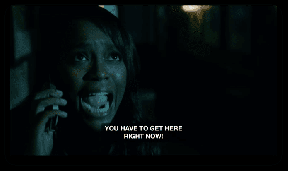Mida tähendab sõnumite värskendamine Snapchatis? – TechCult
Miscellanea / / July 03, 2023
Ühel või teisel korral võisite märgata Snapchati sõnumite teavituste värskendamist ja mõelnud, mida need tähendavad. Noh, kas siin värskendamine viitab sissetulevatele klõpsamistele ja sõnumitele või on selles midagi enamat? Tänases artiklis arutleme selle üle, mida see platvormil tähendab ja miks see pidevalt ilmub?
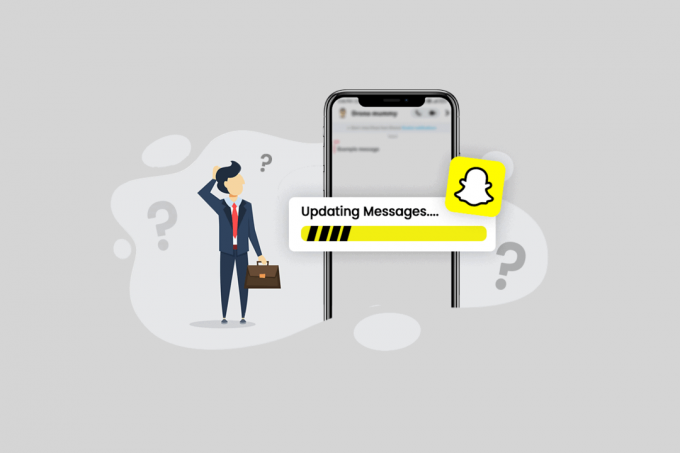
Sisukord
Mida tähendab sõnumite värskendamine Snapchatis?
Teadete värskendamise teatis ilmub tavaliselt siis, kui Snapchati rakendus proovib sõnumeid saata või vastu võtta ja protsess viibib. See tähistab latentsust, millega rakendus oma toimingute tegemisel silmitsi seisab. Probleemidel võib olla mitu põhjust.
- Nõrk või ebastabiilne võrk
- Serveri viga
- Aegunud rakendus
- Viga või vahemälu probleemid
Meetodid värskendussõnumi Snapchati teatise parandamiseks
Noh, miks peaksid Snapchatis kaduma ainult sõnumid ja klõpsud, mitte probleem? Parandame vea. Pärast viimast värskendust on viga olnud olulisem. Vaatame läbi meetodid:
1. meetod: Interneti-ühenduse tõrkeotsing
Esimene asi, mida selle vea ilmnemisel teha, on Interneti-ühenduse kontrollimine. Sageli on rakenduse sees probleemi põhjuseks ebastabiilne ühenduvus või madal kiirus. Järgige meie juhendit Kuidas parandada Interneti-ühendust Androidis.
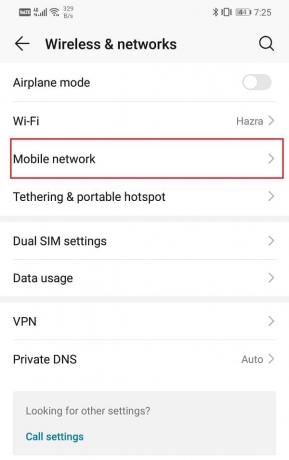
2. meetod: oodake serveri tööaega
Mõnikord võib telefoni sõnumite teavituste värskendamise olulisem põhjus olla see, et Snapchat ei tööta. Seega saate kontrollida, kas rakendus on maas, kasutada DownDetector tööriist. Kui leiate oma piirkonnas mingeid lahknevusi, soovitame teil mõnda aega oodata, kuni see taastub.
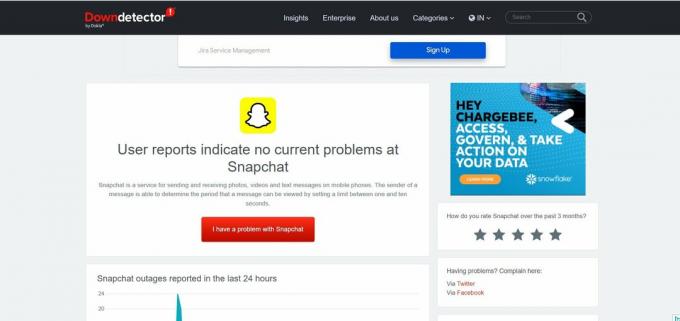
3. meetod: taaskäivitage rakendus Snapchat
Teine kiire ja lihtne lahendus sellele probleemile on lihtsalt Snapchati rakenduse taaskäivitamine. Sulgege rakendus täielikult ja seejärel avage see uuesti, et näha, kas sõnumeid värskendatakse. Kui failid laaditakse õigesti, ei tohiks te probleemiga enam silmitsi seista.
1. Toksake ja hoidke all Snapchat ikooni rakenduste sahtlis ja puudutage nuppu Rakenduse teave.
2. Puudutage nuppu Sundpeatus.

3. Nüüd mõne aja pärast, käivitage rakendus uuesti.
4. meetod: taaskäivitage seade
Mõnikord võib esineda väiksemaid tõrkeid või rakenduste või süsteemifailide sobimatut laadimist, mis võivad probleeme põhjustada. Nii et Snapchati alustamiseks ja probleemi lahendamiseks võite telefoni taaskäivitada.
Loe ka: Kuidas lugeda Instagrami sõnumeid ilma, et teid näeks
5. meetod: värskendage Snapchat
Aegunud versioonid võivad esineda vigu ja seetõttu lakkavad mõned rakenduse funktsioonid töötamast. Rakenduse värskendamine parandab isegi kõik rikutud failid, mis võivad probleemi põhjustada.
1. Avatud Google Play pood ja otsida Snapchat.
2. Puudutage nuppu Värskenda.
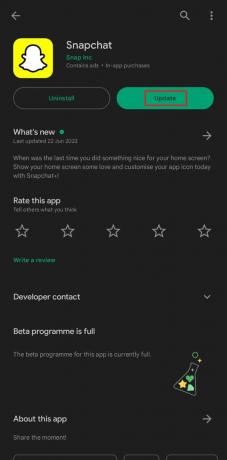
6. meetod: tühjendage rakenduse vahemälu
Salvestusruumi puudumine võib põhjustada rakendusega vigu. Seega saate rakenduse vahemälu andmed tühjendada.
1. Minge telefoni juurde Seaded ja valige Rakendused.
2. Nüüd puudutage Rakenduste haldamine.

3. Valige Snapchat ja seejärel puudutage Salvestusruumi kasutamine.
4. Puudutage nuppu Tühjenda vahemälu ja Kustuta andmed.

Nüüd käivitage rakendus uuesti ja vaadake, kas probleem on lahendatud.
7. meetod: installige Snapchat uuesti
Lõpuks saate rakenduse desinstallida ja uuesti installida, et lahendada Snapchati teadete värskendamise tõrge.
1. Vajutage pikalt nuppu Snapchati rakendus ja puudutage nuppu Desinstalli valik.

2. Seejärel käivitage Play pood ja otsida Snapchat.
3. Puudutage nuppu Installige.
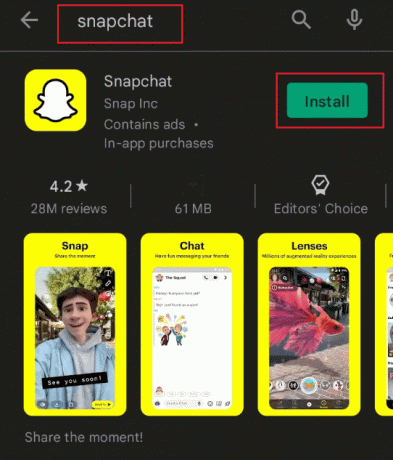
Logige sisse oma mandaatidega ja vaadake, kas viga on praeguseks parandatud.
Loe ka: 11 viisi, kuidas parandada sõnumeid, mille laadimine ebaõnnestus
8. meetod: võtke ühendust Snapchati toega
Kui ükski neist parandustest ei tööta, võib see osutuda vajalikuks võtke ühendust Snapchati toega. Saate nendega ühendust võtta rakenduse kaudu või külastades nende veebisaiti. Nad võivad pakkuda täiendavaid veaotsingu samme või aidata probleemi lahendada.
9. meetod: lülitage sõnumite meeldetuletus välja
Kuni tõrge paraneb, saate rakenduses sõnumite meeldetuletused ka välja lülitada. Järgige alltoodud samme.
1. Avatud Snapchat ja puudutage oma Bitmoji vasakus ülanurgas.
2. Nüüd puudutage nuppu hammasratta ikoon avama Seaded. Kerige alla ja puudutage nuppu Teavitus.

3. Lülita välja Sõnumite meeldetuletused.
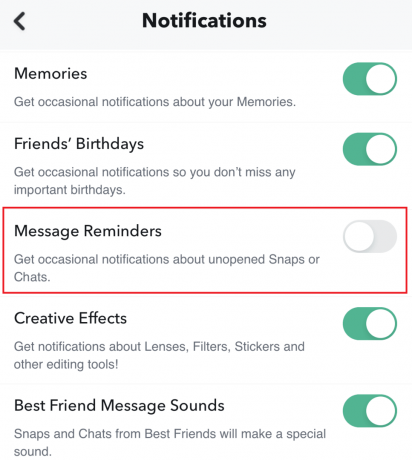
Soovitatav: Kuidas Snapchatis gruppe leida
Loodame, et see artikkel oli teile kasulik teada mida tähendab sõnumite värskendamine Snapchatis probleemi parandused. Andke meile teada kõigist oma päringutest või ettepanekutest, kui neid on, allolevas kommentaaride jaotises.
Henry on kogenud tehnikakirjanik, kelle kirg on teha keerukad tehnoloogiateemad igapäevastele lugejatele kättesaadavaks. Enam kui kümneaastase tehnoloogiatööstuse kogemusega Henryst on saanud oma lugejate jaoks usaldusväärne teabeallikas.